Scène > Repérer/Détailler > Dériver 
À l'aide de ces fonctions, vous pouvez dériver un nouveau dessin technique de votre scène 3D, comme par exemple un dessin d'exécution (aussi appelé plan d'exécution ou dessin d'atelier).
Pour ce faire, la fenêtre de dialogue Dérivation de dessin s'ouvre.
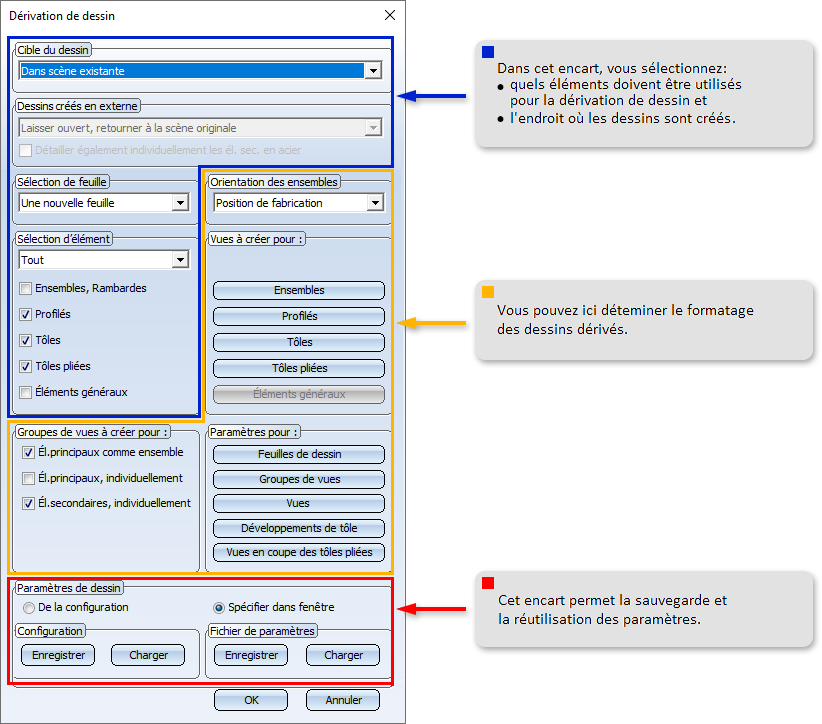
Voici comment procéder :
- Si vous voulez utiliser un fichier de paramètres ou une configuration déjà disponible, chargez-le (dans le bas de la fenêtre encadré en rouge). Procédez aux modifications si besoin dans la fenêtre de dialogue.
- Sélectionnez dans la liste de choix (dans le haut de la fenêtre encadré en bleu) la cible du dessin pour le dessin d'exécution/d'éléments individuels.
- Déterminez sous Sélection de feuille (encadré en bleu au milieu à gauche) si l'édition doit se faire sur une nouvelle feuille ou sur une feuille déjà existante.
- Déterminez l'orientation des ensembles (encadré en jaune en haut à droite) - dans la position d'insertion (position de croquis) ou dans la position de fabrication.
- Déterminez sous Sélection d'élément (encadré en bleu en bas à gauche) les types d'élément qui doivent être pris en compte dans le dessin d'exécution (par la liste de choix, et/ou par une coche dans les cases).
- Déterminez quelles vues pour Ensembles, Profilés, Tôles et Tôles pliées sont à créer (encadré en jaune en haut à droite).
- Spécifiez les Groupes de vues à créer en cochant les cases correspondantes (encadré en jaune à gauche).
- Déterminez (encadré en jaune en bas à droite) pour chaque les Paramètres pour les Feuilles de dessin, les Groupes de vues, les Vues, Développements de tôle et les Vues en coupe des tôles pliées.
Les paramètres spécifiés peuvent être enregistrés pour être réutilisés. Vous pouvez également créer plusieurs fichiers de paramètres, par exemple des paramètres pour des clients particuliers ou pour des tâches particulières telles que des dessins de détail pour ensembles et des dessins de détail pour éléments secondaires.
Veuillez noter que les paramètres actuels de la fenêtre de dialogue ne sont que des paramètres par défaut temporaires (c'est-à-dire pour la session HiCAD en cours). Fermez la fenêtre par OK. Si vous avez choisi sous Sélection de la pièce l'option Sélectionner individuellement, HiCAD vous demandera d'identifier les éléments pour le dessin d'exécution. Appuyez sur le bouton du milieu de la souris pour mettre fin à la sélection.
Le dessin dérivé sera automatiquement créé en tant que vue de feuille - soit dans la scène originale, soit dans une nouvelle scène - et peut ensuite être ouvert via l'onglet Vues de l'ICN.
Exemple :
L'illustration suivante montre un ensemble, composé d'un profilé et d'une plaque de tôle, et l'exemple d'un dessin d'exécution. Il se compose de trois groupes de vues. Le groupe 1 comprend les vues de l'ensemble, le groupe 2 les vues du profilé et le groupe 3 la vue de la tôle.
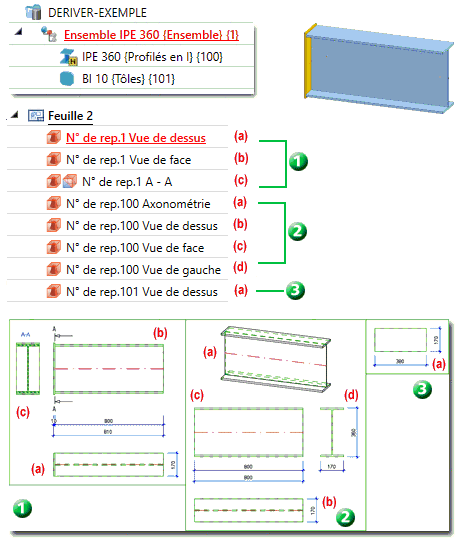
 Si vous utilisez Acier Suite Premium + HELiOS Engineer, veuillez lire impérativement les informations données dans l'aide en ligne à la rubrique Gestion + BIM. En utilisant cette Suite, les fonctions BIM-PDM, ainsi que les fonctions de repérage (positionnement), de création de dessins de production, de génération de nomenclatures, etc., sont disponibles dans l'onglet Gestion + BIM spécifiquement adaptées au bâtiment. Par ailleurs, les cartouches, les cadres de dessin, les modèles de nomenclatures de HiCAD, ainsi que les masques HELiOS seront automatiquement configurés pour la gestion des dessins de la Construction Acier.
Si vous utilisez Acier Suite Premium + HELiOS Engineer, veuillez lire impérativement les informations données dans l'aide en ligne à la rubrique Gestion + BIM. En utilisant cette Suite, les fonctions BIM-PDM, ainsi que les fonctions de repérage (positionnement), de création de dessins de production, de génération de nomenclatures, etc., sont disponibles dans l'onglet Gestion + BIM spécifiquement adaptées au bâtiment. Par ailleurs, les cartouches, les cadres de dessin, les modèles de nomenclatures de HiCAD, ainsi que les masques HELiOS seront automatiquement configurés pour la gestion des dessins de la Construction Acier.
![]() À savoir :
À savoir :
- Pour créer un dessin d'exécution de la scène Acier actuelle, effectuez tout d'abord un repérage des éléments de la scène avec la fonction
Repérage. Si la scène contient des éléments non repérés au moment de sélectionner la fonction Dérivation de dessin, vous avez la possibilité d'ignorer ces éléments ou de les repérer. Dans ce cas, HiCAD affichera un message approprié.

- Les vues de feuilles insérées peuvent être supprimées via le menu contextuel des vues accessible soit à partir de l'ICN, soit à partir de la scène.
- Les groupes de vues seront affichés (si le paramètre a été sélectionné) avec un cadre rectangulaire qui contient toutes les vues du groupe. Ce cadre peut être automatiquement adapté à la taille du groupe de vues grâce à la fonction Actualiser le dessin dérivé.
- À la prochaine utilisation de la fonction, les derniers paramètres enregistrés seront chargés dans la fenêtre de dialogue de dérivation de dessin. Si vous souhaitez modifier ultérieurement les paramètres d'un dessin déjà existant, utilisez une des fonctions sous Dériver > Modifier les paramètres.
- Pour repositionner les groupes de vues, utilisez la fonction Disposer groupe de vues sous Vues > Fonctions de vue > Afficher > Divers.
- Lors de la création d'un dessin d'exécution, la projection/position actuelle est capturée comme Position requise, ce qui vous permet de restaurer la vue originale à tout moment après avoir pivoté la vue.
- Les ensembles, les tôles pliées et les éléments généraux doivent être pertinents pour la nomenclature, sinon ils ne seront pas pris en considération dans le dessin dérivé.
- Pour les Annotation dans les dessins d'exécution, ce sont les fichiers FTD qui seront pris en compte selon les paramètres actuels définis dans le Gestionnaire de Configuration sous Dérivation automatique de dessin > Dessin de fabrication > Dépendant du type d'utilisation > name > Annotation. name représente ici le type d'utilisation correspondant.
- Si le dessin du modèle contient des éléments de jonction qui ont été créés avec les fonctions de Construction Métal > Coupe 3D, ceux-ci ne seront pas pris en compte dans le dessin de fabrication, quand bien même ces éléments seraient pertinents pour la nomenclature.
- Les points d'ensemble seront en général masqués dans la dérivation des dessins de production.
![]() Important :
Important :
Si vous déplacez une vue du dessin d'exécution dans une autre (via drag & drop), HiCAD affichera le message suivant :

En exécutant l'action (Oui), les vues correspondantes ne seront plus prises en compte pour l'actualisation du dessin d'exécution.

Dérivation de dessin : fonctions • Dérivation de dessin : Modifier les paramètres • Dérivation de dessin : fenêtre de dialogue • Dérivation de dessin : fichier de paramètre ou configuration • Configurations dépendantes de l'utilisation
